怎么使用PS处理照片?
设·集合小编 发布时间:2023-03-18 00:38:47 1839次最后更新:2024-03-08 11:28:21
在生活中,对于照片的处理是越来越多了,有时候只是需要把自己的照片背景换一下颜色,拿去照相馆就要花钱,这实在不划算,这种时候如果我们自己能处理那就可以把这钱剩下来。那么今天我就给大家分享一下,怎么使用PS处理照片的方法,希望本文对大家有所帮助,感兴趣的小伙伴可以一起学习了解一下。
工具/软件
电脑型号:联想(Lenovo)天逸510S; 系统版本:Windows7; 软件版本:PS CS3
方法/步骤
第1步
首先打开ps软件,如下图所示,通过ctrl n新建一个画布。也可以通过拖动照片至ps快捷图标处松开自动开ps软件。



第2步
通过ctrl o打开原图片素材,如下图所示。

第3步
打开之后通过将人物像后边的背景色设置为红色,通过在工具栏中选择魔棒工具,在照片中点击背景色,如下图所示。


第4步
完成后通过在工具栏选择前景色或者背景色点击,在弹出的拾取器内通过选择红色并确定。
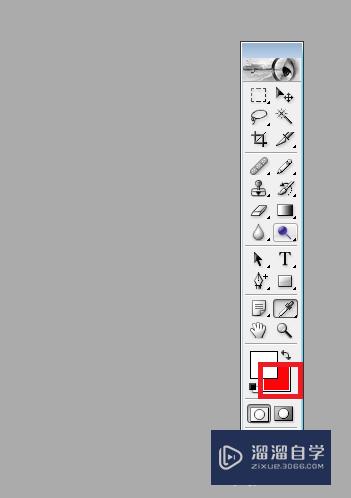
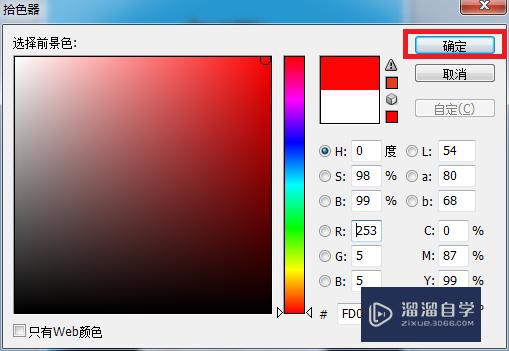
第5步
通过快捷命令填充背景色,ctrl del填充,如下图所示。

温馨提示
以上就是关于“怎么使用PS处理照片?”全部内容了,小编已经全部分享给大家了,还不会的小伙伴们可要用心学习哦!虽然刚开始接触PS软件的时候会遇到很多不懂以及棘手的问题,但只要沉下心来先把基础打好,后续的学习过程就会顺利很多了。想要熟练的掌握现在赶紧打开自己的电脑进行实操吧!最后,希望以上的操作步骤对大家有所帮助。
- 上一篇:如何用PS软件使皮肤变白?
- 下一篇:PS怎么批量处理图片?
相关文章
广告位


评论列表